后台管理系统之“图片上传” --vue
图片上传(基于vue)
相信上传图片是所有系统必备的功能吧,工作中的第一个管理系统就在上传图片的功能上卡顿了一整天。
当时用的elementUI组件,但是由于样式和设计图样式差别较大再加上原生相较好理解,便使用了原生实现图片上传功能。
菜鸟上路,望多多指点。
- 图片上传原理(csdn里看到的比较通俗易懂的图片上传原理)
参考地址:https://blog.csdn.net/q857277886/article/details/79092591
前端网页文件上传一般使用 <input type="file" />来实现。
- 在 HTML 文档中 <input type="file" />标签每出现一次,一个 FileUpload 对象就会被创建。
2.该标签包含一个文本输入字段,用来输入文件名,还有一个按钮,用来打开文件选择对话框以便图形化选择文件,该标签的 value属性保存了用户指定的文件的名称。
3.多选:标签可以通过添加 multiple 属性来支持多选;如果选择了多个文件, 这个值表示第一个被选择的文件路径. JavaScript 可以通过 Input 的 FileList 属性获取到其他的文件路径.
4.文件信息:可以通过 input.files 属性返回 — 返回值是一个 FileList 对象,这个对象是一个包含了许多 File 文件的列表,列表包含图片的name,type,size等属性。
5.限制文件类型:你可以使用 input 的 accept 属性,accept 属性接受一个逗号分隔的 MIME 类型字符串。如: accept="image/png, image/jpeg" or accept=".png, .jpg, .jpeg" — PNG/JPEG
6.选择文件会触发input的onchange事件;
7.上传:上传文件前 使用FileReader对象读取指定file的文件,并将文件转换为二进制字符串, 并将xhr对象, overrideMimeType 属性设置为text/plain; charset=x-user-defined-binary, 最终后台接收到二进制后再做具体处理。(注:小编用的是FormData对象)
- 实现步骤
①:样式的实现
代码:
<el-form-item label="产品图片" id="img_box"> <form ref="form" enctype="multipart/form-data" id="formImg" style="position:relative"> <input type="file" name="uploadFile" @change="creatUrl($event)" accept="image/png,image/jpg,image/jpeg" class="imgInput" style="position:absolute; z-index:9999999"> <img v-if="imageUrl" :src="imageUrl" style="position:absolute; top:0; left:0; height:80px; width:80px"></img> <span style="position:absolute; bottom:20px; left:100px; width:400px; color:#999999; font-size:12px">图片格式为JPG/JPEG/PNG,图片大小不超过2M</span> <em v-if="imgSytle" style="width:280px;display:block;position:absolute;top:70px;color:#f56c6c; font-size:12px;font-style:normal">{{msg2}}</em> </form> </el-form-item>
②:在用户确定了要上传的图片时,页面要显示本地要上传的图片
注:input.files 属性返回 — 返回值是一个 FileList 对象,这个对象是一个包含了许多 File 文件的列表,列表包含图片的name,type,size等属性。
HTML代码 :
<input type="file" name="uploadFile" @change="creatUrl($event)">
首先给input标签绑定“onchange”事件,在确定了要选择后的图片时,触发 creatUrl($event),然后通过 event.target.files[0] 找到图片信息
创建本地图片URL,属性 URL.createObjectURL 实现,然后将创建好的imageUrl,绑定到标签img的src上,OK!!!!
也可用 event.target.files[0] .size, event.target.files[0] .type 进行判断以此来限制用户上传图片的大小和类型
JS代码:
let imageUrl=URL.createObjectURL( event.target.files[0] )
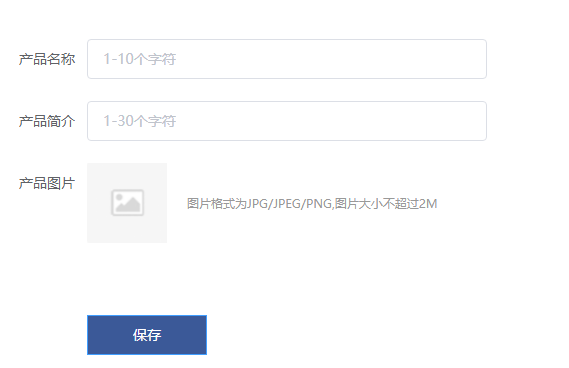
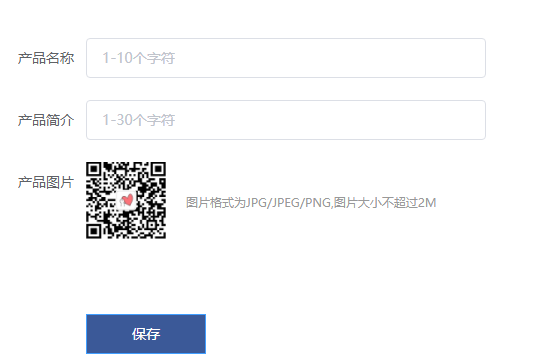
③:上传图片到后台
通过FormData对象可以组装一组用XMLHttpRequest发送请求的键/值对。它可以更灵活方便的发送表单数据,因为可以独立于表单使用。表单的编码类型设置为multipart/form-data 并且form要绑定vue的ref属性,方便获取form对象。
代码:
<form ref="form" enctype="multipart/form-data" >
步骤:提交按钮绑定onclick事件,submit方法
在submit方法里,利用vue的this.$refs属性获取form对象,var fd = new FormData(this.$refs.form)
利用axios将数据fd发送给后台,后台会返回此图片的fileName
然后调用上传表单的接口,将返回的fileName和表单填写的信息一起发送给后台,此时上传图片就成功了。
图片渲染时,先请求渲染接口获取图片的线上imgName,再通过img的src拼接图片的线上地址,代码如下:
<img :src="`http://***.***.***.***:8080/product/getFtpImage.do?filePath=`+item.imgName" style="width:120px; height:120px"></img>
以上便是图片上传的实现,方法有很多种,小编只用了其中之一(formData),具体功能具体对待吧。
比心。。。。
posted on 2019-02-15 11:36 cool-cookie 阅读(2011) 评论(0) 收藏 举报




 浙公网安备 33010602011771号
浙公网安备 33010602011771号